كيفية حذف ملف غير قابل للحذف
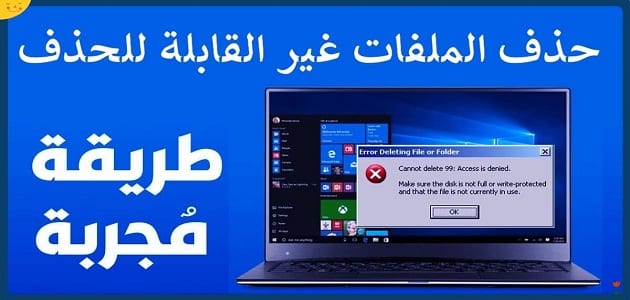
كيفية حذف ملف غير قابل للحذف، في كثير من الأحيان نتعرض لمشكلات على أجهزتنا المختلفة، مثل عدم القدرة على مسح بعض الملفات، وكلما حاولنا نجد رسالة تظهر لنا مفادها كلمة خطأ أو error ويعد ذلك من الأمور المزعجة التي تقابلنا.
وخصوصاً عندما يكون هذا الملف ذو حجم ضخم، ويأخذ حيز كبير دون أي فائدة، لكن مع مقالنا هذا أصبح الأمر أسهل من ذي قبل، حيث إننا سنتعلم كيفية حذف أي ملف غير قابل للحذف.
محتويات المقال
الأسباب التي تجعل الملف غير قابل للحذف
- قبل أن نتعرف على كيفية حذف ملف غير قابل للحذف، لابد من التعرف على الأسباب التي تجعل الملف غير قابل للحذف.
- وذلك حتى نتمكن من معرفة طريقة التعامل الصحيحة معه، إذ أنه تظهر العديد من الرسائل مثل:
- تم رفض الوصول.
- لا يمكنك حذف الملف.
- الملف قيد الاستخدام من قبل البرنامج أو المستخدم.
- رسالة خطأ.
- الولوج مرفوض أو cannot delete file access is denied.
- يتم استخدام الملف من قبل برنامج آخر
- the file is used by another program or user.
the source or destination of the file may be in use.
- there has been a sharing violation.
أما عن الأسباب التي تؤدي إلى جعل الملف غير قابل للحذف فهي كالاتي:
- الملف قيد التشغيل لذلك لن يقبل الحذف.
- في كثير من الأحيان تكون الأذونات التي يقوم بها مالك الجهاز ًسبباً في عدم حذف الملفات التي نريد حذفها.
- وذلك بسبب إذن المالك أو إذن المدير، منعاً لحذف أي ملف دون أخذ أذنه.
- حدوث تلف في الملف، حيث إنه عند تعرض الملف للتلف يكون هذا الملف غير قابل للحذف.
تابع أيضا: كيفية التعديل على ملف pdf بالعربي (حذف وإضافة نص)
كيفية حذف ملف غير قابل للحذف بدون برامج
- يمكن حذف ملف غير قابل للحذف بدون برامج ببعض الطرق كالاتي:
الطريقة الأولى command prompt
- قم بالضغط على كلمه ستارت أو ابدأ في شريط المهام.
- من مربع البحث الموجود في قائمة ستارت نكتب
- command prompt.
- بعد ذلك نقوم بعمل كليك يمين ونختار run as administrator.
- نقوم بعمل نسخ الأمر الآتي ثم نضعه في النافذة مع التعديل على أسم الملف.
- Del / F / Q /A
- C: users / username / location/ filename . EXE.
ولتفسير تلك الرموز الموجودة في الأمر السابق نقوم بشرحها بالتفصيل كالآتي:
- أمرDEL :
- هو اختصار لكلمة delete وتعني المسح.
- : Fيعني حذف الملف الذي لا يقبل الحذف
- Q: يشير إلى وضع مسح الملف.
- A : يشير إلى مميزات وسمات الملف.
- C : يشير إلى مكان تواجد الملف، وفي الغالب يكون هذا هو مكان الملف الغير قابل للحذف.
- user name: يشير الى أسم مستخدم الجهاز وينبغي تغييره باسمك.
- Location: يشير إلى مكان الملف، وينبغي تغييرها إلى مكان الملف الذي ستضع فيه الملف.
- file name: يشير إلى أسم الملف وينبغي تغييره إلى أسم الملف المراد حذفه.
- Exe: تشير هذه الكلمة إلى نوع الملف مثل txt أو png وينبغي تغييرها إلى نوع الملف الذي تريد حذفه.
- أما عند مسح مجلد كامل وليس ملف واحد فعليك باستخدام الأمر الآتي:
- RD /S / Q C/ users/username / location / Folder name.
- وعلى ذلك يمكنك حذف الملفات التي تريدها دون استخدام برامج.
الطريقة الثانية
- وفي الحقيقة تعد هذه الطريقة عبارة عن خدعة تقوم بعملها لخداع النظام، ومسح الملف المستعصي الذي لا يقبل الحذف.
- وتتم هذه الطريقة من خلال إنشاء ملف آخر يحمل نفس أسم الملف الذي لا يقبل الحذف.
- ونقوم بوضعه في مكان وجود الملف المستعصي، وبالتالي يحدث للنظام ما يشبه الخلخلة ويسهل مسح ذلك الملف المستعصي بعد ذلك.
الطريقة الثالثة
- وتقوم هذه الطريقة على استبدال الملف من خلال الآتي:
- قم بفتح برنامج notepad وضع فيه أي جملة أو قم بكتابة أي شيء ثم أضغط على save as.
- ثم قم بوضعه في نفس مكان وجود الملف المستعصي الذي لا يقبل الحذف.
- وبعد ذلك قم بتحديد نوعية الملف من خلال أمر save as type.
- ثم قم بالنقر على all files.
- وبعد ذلك قم بنسخ الملف الذي لا يقبل الحذف.
- وضعه كإسم للملف الذي تم فتحه في notepad مرفقاً بتلك العلامة، بنهاية الاسم وبداية الاسم.
- عندها ستجد النظام يقوم بإرسال رسالة إليك، تفيد بأن اسم هذا الملف موجود بالفعل فهل تريد استبداله؟
- فعندها قم بالضغط على yes وستتمكن بكل سهوله من مسح ذلك الملف الغير قابل للحذف.
قد يهمك: كيفية حذف ملفات التجسس
أهم البرامج التي تمكنك من حذف الملفات غير القابلة للحذف
- ننتقل الآن إلى أهم البرامج التي يمكنك استخدامها لحذف الملفات الغير قابلة للحذف.
- والجدير بالذكر أن هذه البرامج تمكنك من حذف الملفات المستعصية بكل سهولة وبشكل تلقائي.
- بالإضافة إلى أن تلك البرامج سهلة التحميل، ومجانيه بالكامل، فكل ما هو مطلوب منك هو تحميلها على جهازك.
- ومن ثم اختيار الملف الغير قابل للحذف، وسيعمل البرنامج بشكل تلقائي.
ومن تلك البرامج نذكر الآتي:
- file govenor.
- dead lock.
- malware bytes file assassin.
- 10bit unlocker.
- lock Hunter.
حذف الملفات على نظام mac أو sx
- من ملف utilities نفتح terminal.
- ونكتب فيterminal كلمة l soft وبعدها نسحب الملف الغير قابل للحذف إلى تطبيق terminal.
- نقوم بالنقر على خيار يسمى return أو العودة وعندها سيظهر أمامك البرنامج الذي يستخدم الملف المستعرض الذي لا يقبل الحذف.
- وبالتالي عليك إغلاق البرنامج الذي يمنع الملف من الحذف بشكل تلقائي.
- والجدير بالذكر أنه في بعض الأحيان لا يستجيب البرنامج للأمر.
وعند حدوث ذلك ينبغي عليك إتباع الآتي:
- من خدماتutilities المتواجدة في شريط المهام start نختار activity monitor أي شاشة مراقبة النشاط.
- وعندها ستوضح لك قائمة تضم كل الأنشطة الجارية على جهازك.
- فقم بإغلاق كل تلك الأنشطة عن طريق الضغط على خيار quit process، وتعني الخروج من العملية.
- وبهذه الطريقة تتمكن من إغلاق البرنامج الذي يقف حائلاً أمام حذف الملف الذي لا يقبل الحذف.
- وذلك لزيادة الأمان، وتشغيل جميع البرامج وغلقها بكل سهولة، بالإضافة إلى مسح الملفات الغير قابلة للحذف بشكل نهائي.
- والتأكد من مسحها، عليك بتفريغ سلة المهملات empty trash.
- لأن ذلك له دوره في فتح القفل على الملفات التي تم حذفها ونقلها إلى سلة المهملات.
- لأن وجود القفل عليها يجعلها لا تحذف بشكل نهائي وللقيام بذلك عليك بالآتي:
- قف على سلة المهملات trash pin ثم قم بعمل كليك يمين.
- ستظهر لك عدة خيارات من ضمنهم خيار option.
- عندها ستجد نفسك قد تم نقلك إلى empty save order.
- أو أمر الإفراغ الآمن، وبذلك تتخلص بشكل نهائي من الملفات المقفلة.
استخدام الوضع الآمن في حذف الملفات قيد الاستخدام
- في كثير من الأحيان نجد أن هناك رسالة تظهر لنا كالآتي عند محاولة مسح بعض الملفات مثل رسالة file in use.
- ومن أفضل الطرق التي يمكن أن نلجأ إليها هو اللجوء إلى الوضع الآمن save mood وهو من أفضل الطرق على الإطلاق.
ويتم ذلك بالخطوات الأتية:
- من لوحة المفاتيح قم بالنقر على زرwindows بالتزامن مع حرف R.
- سيظهر لك مربع بحثي في قائمة بعنوان run ومكتوب فوق ذلك المربع البحثي الآتي:
- type the name of the program, folder, document, or internet resource.
- and Windows will open it for you.
- بمعنى أطبع أو أنسخ أسم البرنامج، أو الملف، أو المستند، أو مصدر الإنترنت الذي تريد فتحه وسيقوم الويندوز بفتحه لك.
- فنكتب في ذلك المربع البحث الكلمة الأتية Ms config.
- ثم ستجد أسفل المربع ثلاث خيارات هم ok, cancel, browse.
- فنقوم بالضغط على ok وعندها ستنبثق لنا نافذة أخرى تحت مسمى system configuration.
- وفي شريط مهامها سنجد ثاني كلمة وهي boot فنقوم باختيارها ثم نضغط على ok.
- وبعد ذلك ستظهر قائمة أخرى في نفس النافذة نختار منها save boot.
- ثم نحدد خيار network.
- وبعد ذلك نضغط على apply وسنجد الجهاز أرسل لنا رسالة مفادها الآتي:
- you may need to restart your computer to apply these changes before starting.
- save any open files and close all programs.
عندها نختار الاختيار الآتي:
exit without restart.
اقرأ أيضا: طريقة حذف ملفات الكوكيز
وفي ختام مقالنا الذي تناولنا فيه كيفية حذف ملف غير قابل للحذف، وتطرقنا إلى الأسباب التي تجعل الملف غير قابل للحذف، بالإضافة إلى حذف ملف غير قابل للحذف بدون برامج بأكثر من طريقة.
ثم كيفية حذفه باستخدام البرامج، نرجو أن نكون قد قدمنا لكم محتوى مفيد وهادف، ونتمنى منكم نشر المقال على وسائل التواصل الاجتماعي لتعم الفائدة.